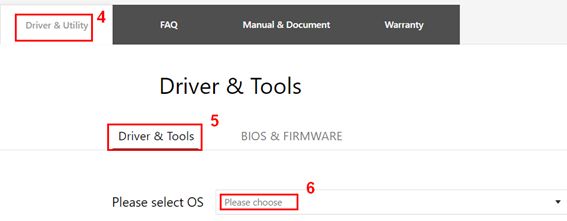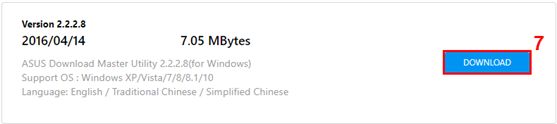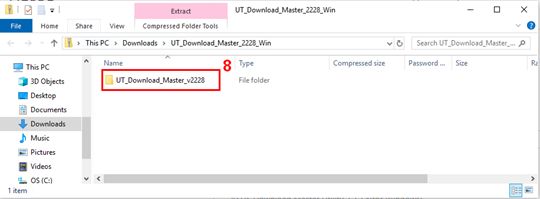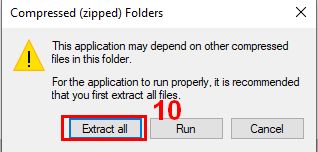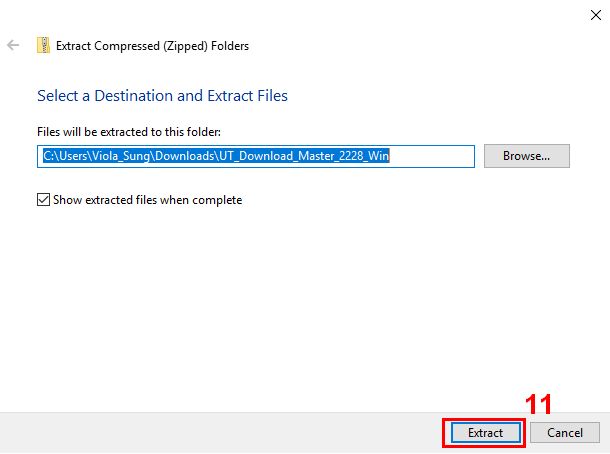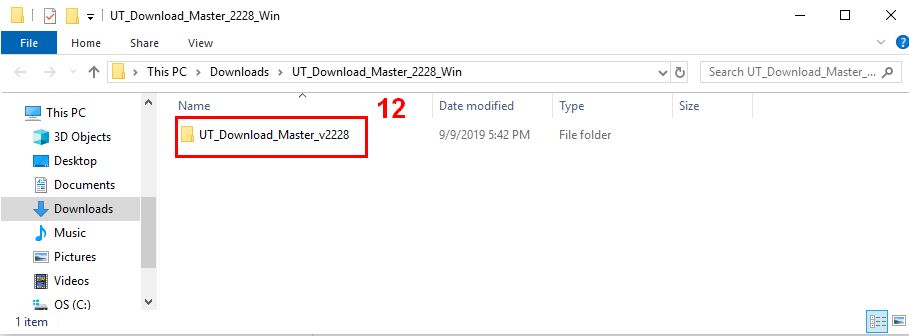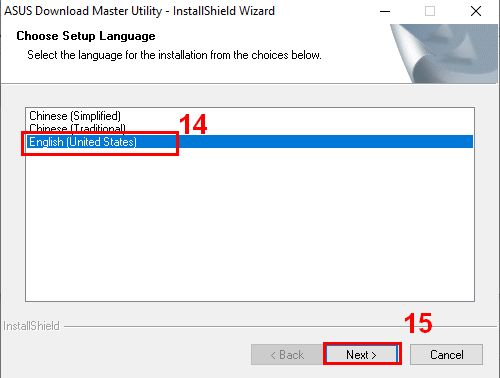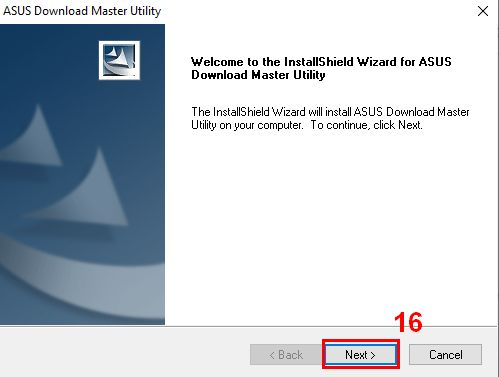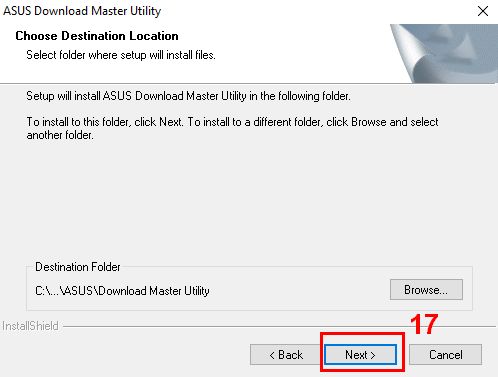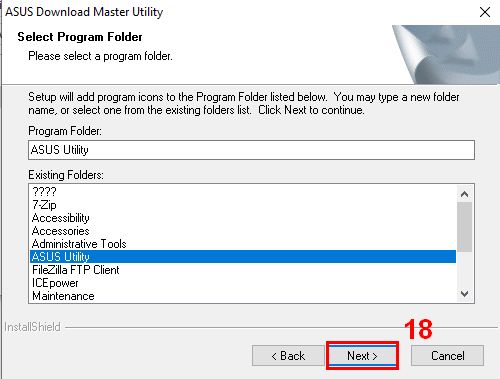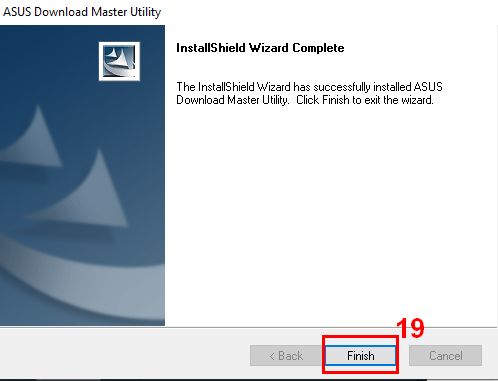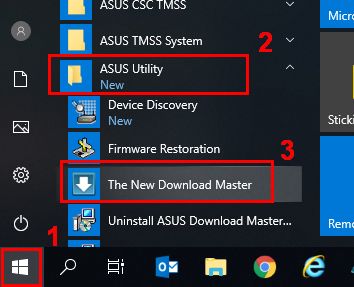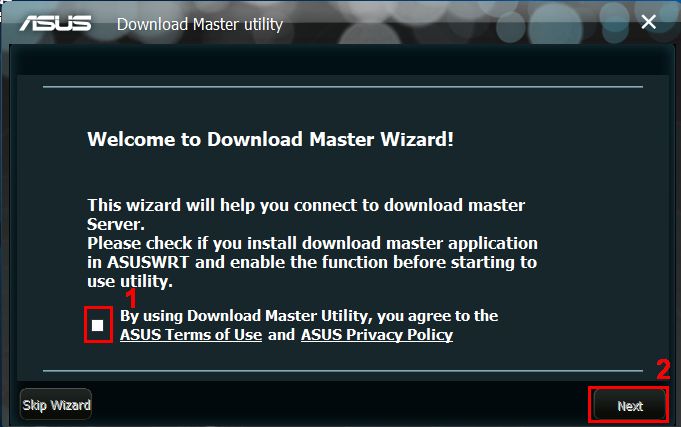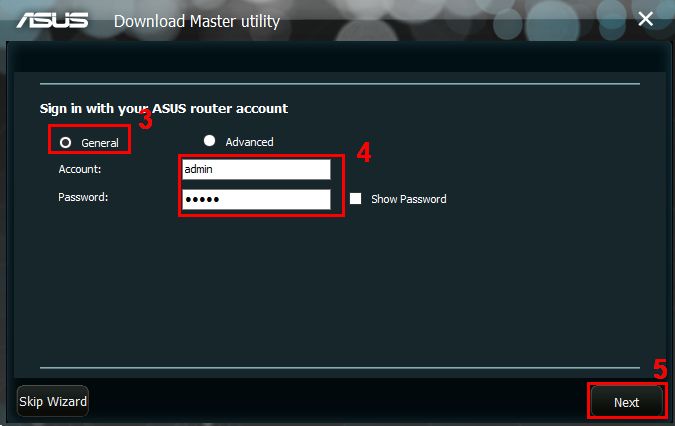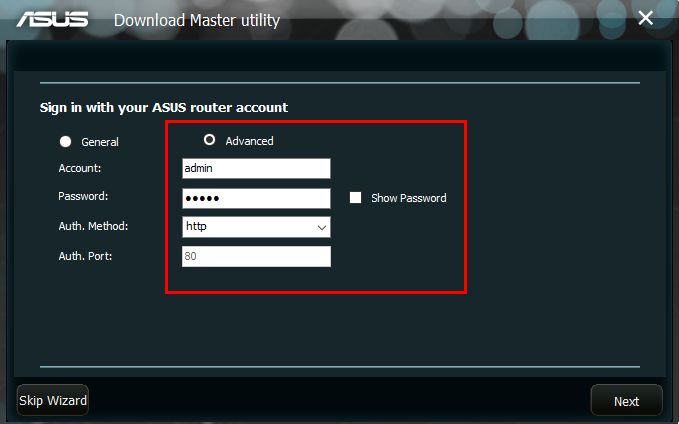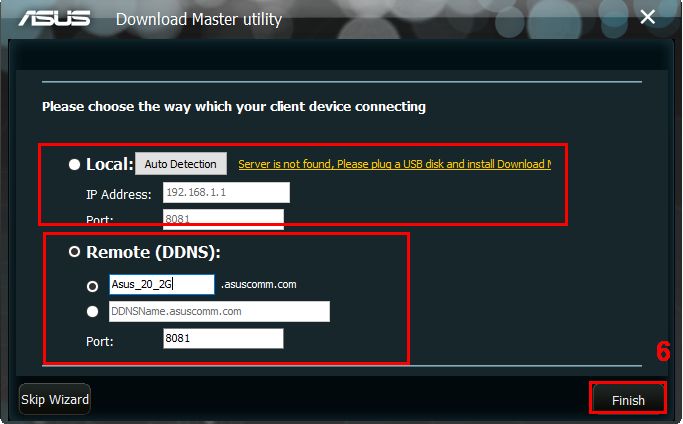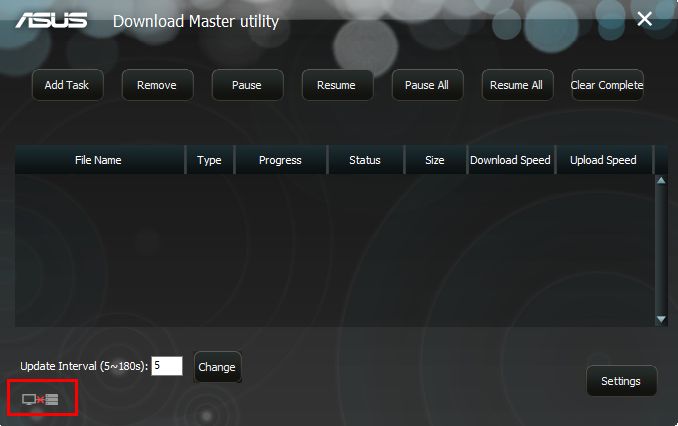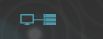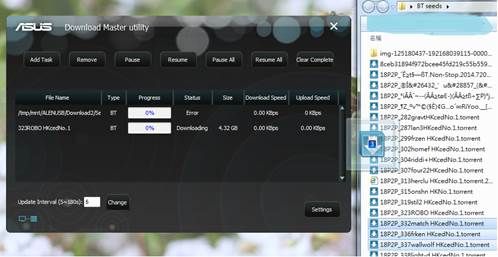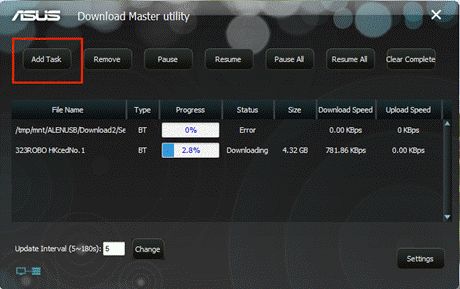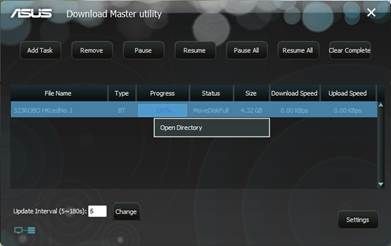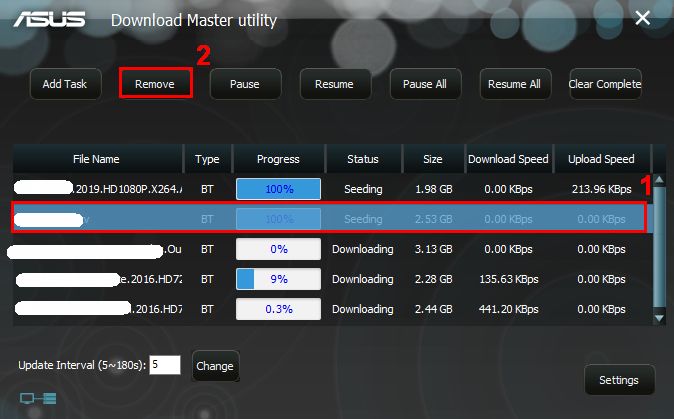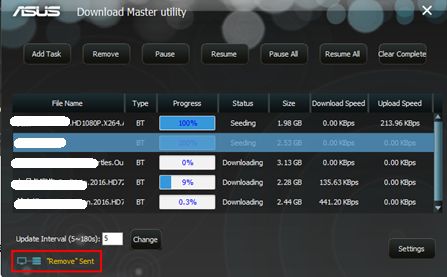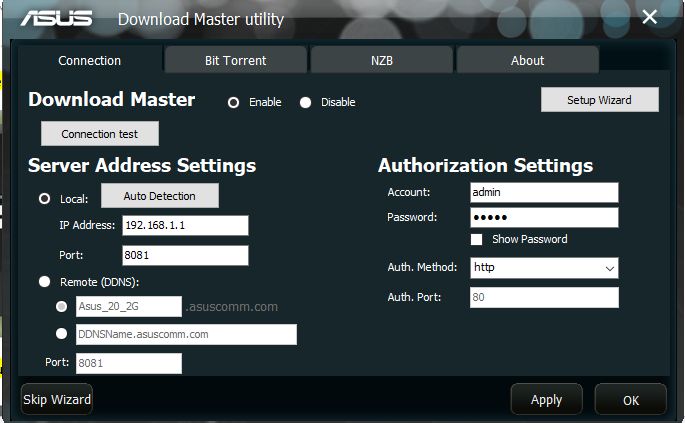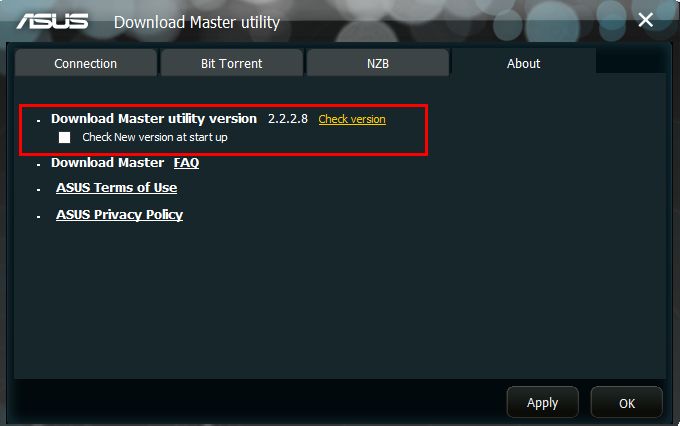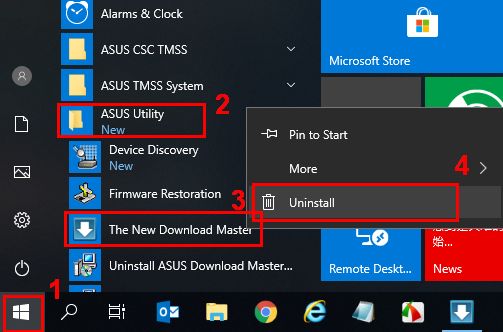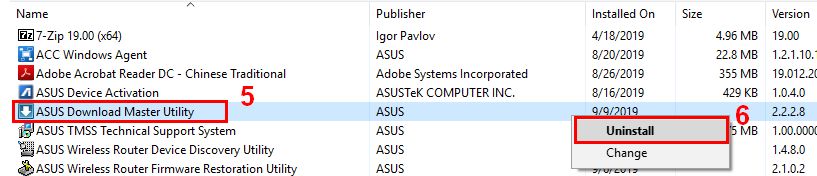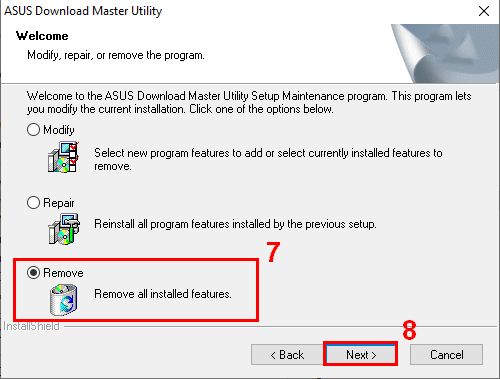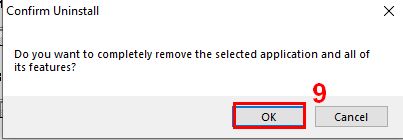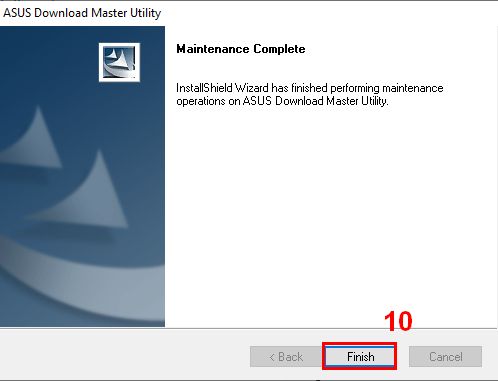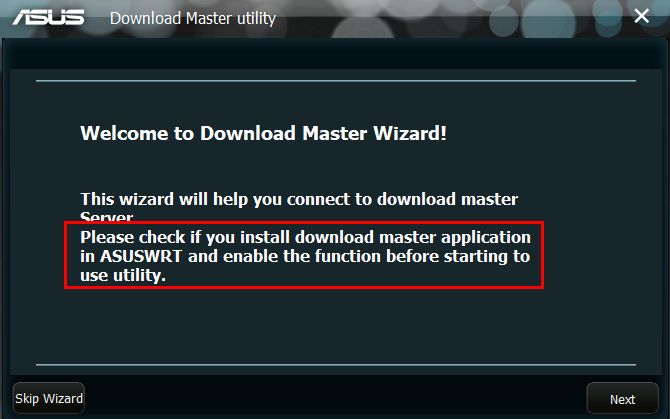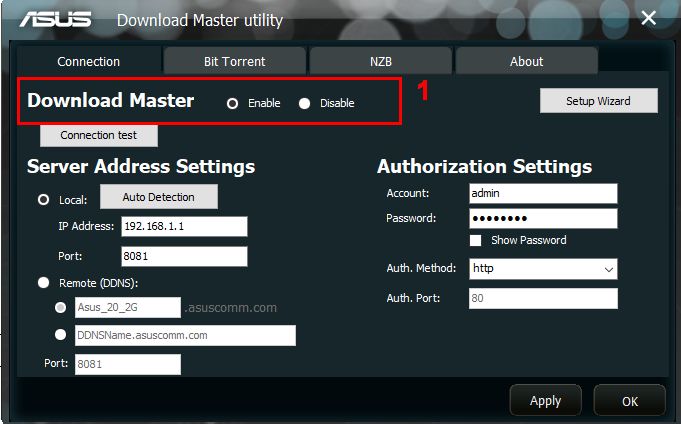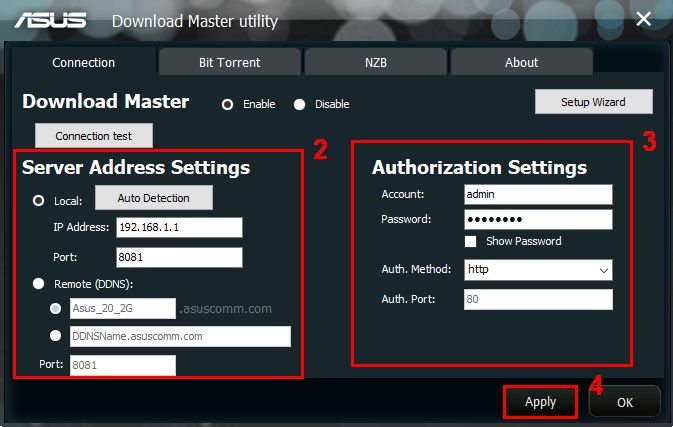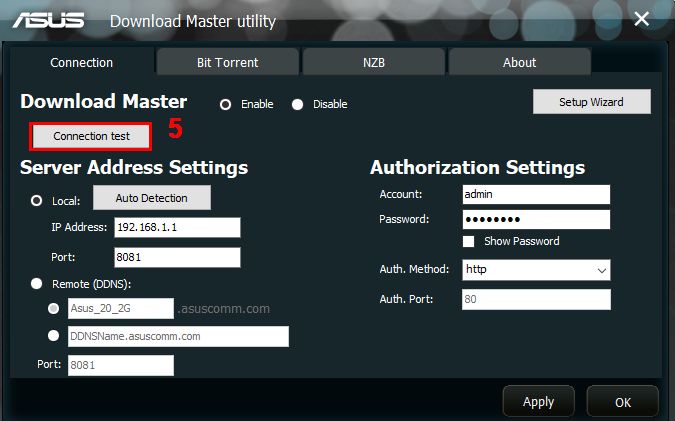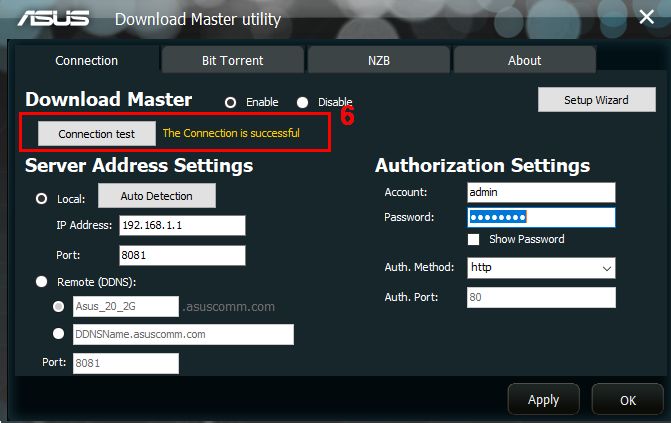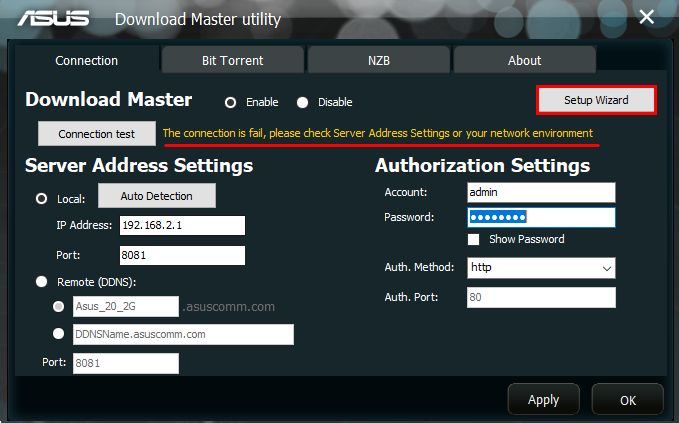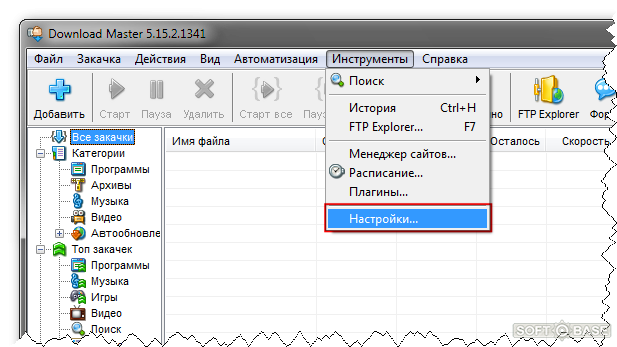[USB Приложение] Как использовать Download Master в Windows?
Что это за утилита Download Master?
Эта утилита предоставляет вам еще один способ управления настройками Download Master и загрузкой без входа в ASUSWRT.
Примечание: Прежде чем использовать утилиту Download Master, убедитесь, что ваш USB-диск или переносной внешний жесткий диск USB подключен к маршрутизатору, а на вашем USB-диске установлен Download Master.
Если вы хотите знать, как установить Download Master на диск USB, пожалуйста, воспользуйтесь ссылкой: Как использовать Download Master?
Поддерживаемые системы: Windows XP/Vista/7/8/8.1/10
1. Скачивание файла загрузки Download Master Utility
Возьмем в качестве примера [RT-AC68U] и систему Windows 10.
1-1 Перейдите на официальный сайт asus: https://www.asus.com/ru/, и найдите вашу модель роутера.
1-2 Нажмите [Поддержка]
1-3 Нажмите [Драверы и Утилиты] > [Драйверы и Утилиты] > Укажите ОС
1-4 Найдите [ASUS Download Master] и нажмите [СКАЧАТЬ]
1-5 Нажмите на файл, который вы скачали и кликните на приложение.
1-6 Нажмите [Извлечь все]
1-7 Выберите путь для разархивации и нажмите [Извлечь]
1-8 Нажмите на файл.
1-9 Нажмите на приложение
1-10 Выберите язык натсройки и следуйте InstallShield Wizard для установки утилиты.
1-11 Завершите установку.
2. Как использовать Download Master Utility?
2-1 После того, как вы завершите установку, вы можете найти утилиту в [Пуск] > [Приложения]> [ASUS Utility] > [The New Download Master]
2-2 Следуйте Setup Wizard для подключения клиента к серверу Download Master после установки.
Если вы согласны с условиями использования ASUS и политикой конфиденциальности ASUS, то поставьте галочку напротив и нажмите [Далее]
2-3 Выберите способ входа, затем заполните информацию, и нажмите [Далее].
Примечание: по умолчанию логин и пароль — admin. Если вы забыли пароль или логин, пожалуйста, выполните сброс настроек.
Используйте ссылку: [Wireless Router] Как войти в интерфейс роутера (ASUSWRT)
2-4 Вы будете подключены к серверу после того, как в ызаполните данные администратора. Если вы перейдете на страницу пользовательских натсроек, заполните информацию в зависимости от вашей сетевой среды.
Выберите способ подключения клиентского устройства и нажмите [Готово]
Примечание: Номер порта по умолчанию. Если вы хотите его изменить, please go to ASUSWRT to proceed.
1. Локальный: Клиентское устройство, которое устанавливает утилиту Download Master, находится в той же подсети маршрутизатора.
Нажмите кнопку «Автоопределение» или введите IP-адрес вашего маршрутизатора.
2. Удаленный: Клиентское устройство, которое устанавливает утилиту Download Master, не подключено к сети вашего маршрутизатора.
Подключитесь к серверу DM через DDNS. Пожалуйста, заполните DDNS информацию о вашем роутере.
2-5 Убедитесь, что вы подключены к серверу Download Master.
Если вы успешно подключитесь к серверу, в левой нижней части появится значок. Перейдите на страницу настроек и проверьте свою конфигурацию, если значок всегда показывает статус офлайн.
Если подключение прошло успешно, то иконка будет отображаться как показано ниже:
3. Добавьте задачи в Download Master через утилиту
Есть два способа добавить торрент в список задач Download Master
3-1. Перетащите торрент-файлы в утилиту
3-2. Нажмите “Добавить задачу” и выберите торрент-файл, который хотите добавить.
3-3 Вы можете щелкнуть правой кнопкой мыши выполненное задание в списке, чтобы открыть папку для завершенных файлов и наслаждаться загруженным видео или музыкой.
3-4 Если вы хотите удалить файл, пожалуйста, выберите этот файл и нажмите [Удалить]
3-5 После выбора [Удалить], внизу слева появится иконка «Удаление отправлено»
4. Страница настроек
Измените настройки в соответствии с вашими предпочтениями.
4-1 Настройки подключения
Вы можете включить/выключить Download Master, протестировать подключение, изменить максимальную скорость загрузок/скачиваний.
4-2 О приложении
Вы можете проверить, является ли версия утилиты Download Master последней или нет.
Кроме того, вы можете настроить приложение так, чтобы оно проверяло последнюю версию при каждом запуске.
5. Как удалить утилиту Download Master?
5-1 Нажмите [Пуск] > [ASUS Utility] > [ The New Download Master] > [Удалить]
5-2 Выберите файл, нажмите правой кнопкой мыши и выберите [Удалить]
5-3 Выберите [Удалить] > [Далее]
5-4 Нажмите [OK]
5-5 Удаление завершено.
Вопросы-Ответы
1. Почему я не могу подключиться к серверу Download Master после загрузки Download Master Utility?
1-1 Сперва убедитесь, что вы установили Download Master в ваше устройство.
1-2 Если вы установили Download Master в устройство, убедитесь, что диск USB подключен в роутер.
1-3 Перейдите на страницу настроек и проверьте “Включен” ли параметр Download Master.
1-4 Убедитесь, что настройки адреса вашего сервера и настройки авторизации верны. Затем нажмите [Применить]
1-5 Нажмите [Тест подключения] и проверьте корректность подключения.
1-6 Если сервер подключен, это отобразится вверху слева.
1-7 Если подключение не удалось, пожалуйста, нажмите [Setup Wizard] для повторной настройки.
1-8 Если вы все еще испытываете трудности, пожалуйста, обратитесь в службу Asus.
-
Аркады
-
Лаунчеры
-
Головоломки
-
Гонки
-
Детские игры
-
Карточные
-
ММОРПГ
-
Приключения
-
РПГ (Ролевые)
-
Симуляторы
-
Спортивные
-
Стратегии
-
Шутеры
-
Экшены
-
World of Tanks
-
Ограничение доступа
-
Менеджеры паролей
-
Антивирусы
-
Утилиты безопасности
-
Антишпионы
-
Фаерволы
-
Шифрование
-
Браузеры
-
Загрузка
-
Разное — Интернет
-
Социалки
-
Общение
-
Облачные сервисы
-
Почта
-
Плагины
-
Разработчику
-
Плееры
-
Запись CD/DVD/Blu-ray
-
Графические редакторы
-
Разное — мультимедиа
-
Аудио, видео редакторы
-
Кодеки
-
Органайзеры
-
Эмуляторы мультимедиа
-
Администрирование
-
Архиваторы
-
Восстановление
-
Драйверы
-
Информация
-
Навигация
-
Оптимизация
-
Резервное копирование
-
Сетевые утилиты
-
Темы и оформление
-
Удаленное управление
-
Утилиты
-
Файл менеджеры
-
Развивающие программы
-
Проверка знаний, тесты, задачники
-
Справочники
-
География
-
Генеалогия
-
3D дизайн
-
Конвертеры изображений
-
Просмотрщики изображений
-
Разное — дизайн и фото
-
Переводчики
-
Офис и текст
-
Распознавание
-
Финансы
-
Разное — офис
-
Windows
-
Интернет
-
Загрузка
-
Download Master
- Вопросы
Download Master для Windows
-
Обзор
1
-
Видео
5
-
Вопросы
14
Установил программу, но не могу понять, где скачанные файлы Download Master?
Загруженные из Сети файлы, Download Master хранит в папке по умолчанию на диске С.
Для того, чтобы поменять месторасположение загрузок, нужно зайти в меню «Инструменты» – «Настройки», слева найти пункт «Закачки» и в нём указать нужную вам папку для сохранения ваших данных.
Вот и всё, теперь файлы сохраняются в нужной вам папке.
Другие вопросы по Download Master
-
2
-
1
-
1
-
1
-
3
-
1
-
2
-
3
-
8
-
2
Добавить ответ
Download Master
для Windows
Download Master — популярная программа, которая целиком оправдывает свое названия, являясь самым настоящим «мастером закачек». Благодаря наличию всех необходимых функций, приложение представляет собой мощный и удобный инструмент, который позволяет не только повысить скорость загрузки файлов через Интернет с использованием HTTP, HTTPS, FTP протоколов и возобновлять прерванные закачки, но и эффективно управлять закачанными файлами, автоматически определяя типы файлов и помещая их в соответствующие категории.
Кроме того, Download Master умеет отслеживать буфер обмена и перехватывать ссылки, а также позволяет загружать и сохранять видео с наиболее популярных видеосервисов, включая YouTube, Google Video, Видео@mail.ru, RuTube, Rambler Vision и др. Среди дополнительных возможностей программы следует отметить возможность интеграции со всеми браузерами, наличие планировщика, встроенный FTP Explorer, поиск по скачанным файлам и многое другое.
Что нового в Download Master 6.27.1.1699?
- Переработана интеграция в Firefox, Chrome, Opera и Edge;
- Добавлена интеграция в Brave;
- Улучшена закачка видео, музыки и подкастов;
- Повышена стабильность работы программы;
- Исправлены ошибки.
ТОП-сегодня раздела «Загрузка файлов»
VKMusic 4.84.4
VKMusic — бесплатная утилита для скачивания мультимедийных файлов с таких ресурсов, как…

Origin — беплатное приложение для загрузки видеоигр от Electronic Arts. Это центр цифровых игр, где можно найти потрясающие игры и эксклюзивные предложения…
Teleport Pro 1.72
Teleport Pro — эта популярнейшая программа позволяет скачивать сайты, причем как полностью (при…
Отзывы о программе Download Master
Фиксик про Download Master 6.26.1.1697 [30-01-2023]
Free DOWNLOAD Manager намного получше будет…
10 | 11 | Ответить
Иван про Download Master 6.24.1.1687 [22-05-2022]
Антивирус ESET не даёт ни скачать, ни установить.
8 | 9 | Ответить
Дмитрий про Download Master 6.21.1.1675 [08-08-2021]
Чем мне нравится Download Master, так это беспроблемным перехватом видео с YouTube, без использования «костылей» типа GetVideo или Savefrom. Плагин для Google Chrome теперь легко найти в Интернет-магазине Chrome (одно время его почему-то не было). Разве что аудио режет до 128 Кбит/с… но и фиг с ним, я не меломан.
20 | 7 | Ответить
NEO про Download Master 6.20.1.1667 [10-07-2021]
visual c++ 2010 x86 установить, иначе программа докачивает более устаревший вариант visual c++ 2010 x86
13 | 15 | Ответить
NEO про Download Master 6.20.1.1667 [10-07-2021]
Это старая полудохлая программа, в 2021 можно с помощью плагина из коробки качать с ютуба 8K webm или mp4 в остальных случаях и сайтах, также можно в редких случаях выкачивать целые сайты торрент файлов и прочего пронумерованного, c глюками но жить можно в качестве аля плагина для хром, надо много настраивать, редко обновляется, плагин видео часто
27 | 25 | Ответить
|
Нечаянно удалил с экрана компьютера все значки,которые отображают DM.Как их опять восстановить? Надо найти куда вы его устанавливали,обычно установка идет в программы файлы,ну а если вы(не дай бог установили на рабочий стол),получается программа удалена полностью.Не беспокойтесь,программа очень популярная,скачайте из интернета. автор вопроса выбрал этот ответ лучшим Если удален ярлык, то нужно Program Files — Download Master — dmaster.exe. Выделить — клик правой кнопкой, в меню выбрать Отправить…, выбрать Рабочий стол, и на столе появится ярлык программы. Если нет программы, то ее нужно скачать с сайта разработчика. Знаете ответ? |